Ubuntu Studio’da ExpressVPN nasıl kurulur
Bu kılavuz size gösterecektir Ubuntu Studio’da ExpressVPN uygulaması nasıl kurulur. Bu öğreticiyi tamamlamak için ihtiyacınız olacak:
- Ubuntu Studio doğru şekilde ayarlandı
- Aktif bir ExpressVPN aboneliği
ExpressVPN uygulamasını indirme
Gibi bir Web Tarayıcısı açın Firefox.
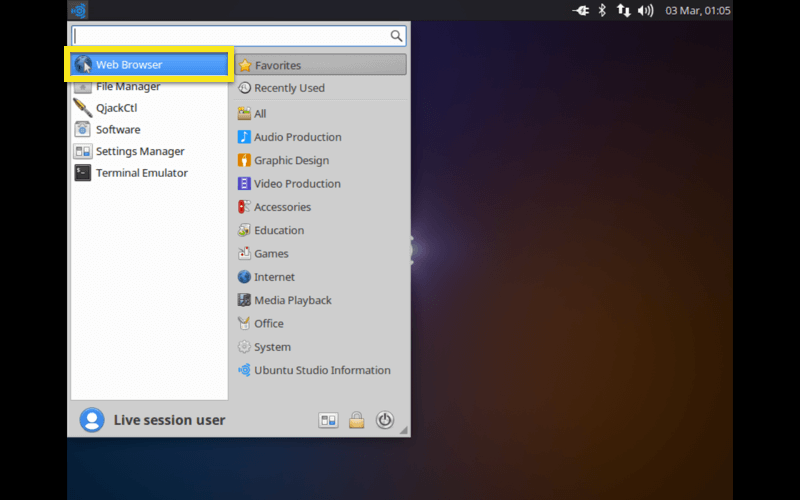
ExpressVPN hesabınızda oturum açın ve tıklayın ExpressVPN kurulumu. Tıklamak Linux ekranın sol tarafında, ardından Ubuntu paketini indir (64 bit veya 32 bit).
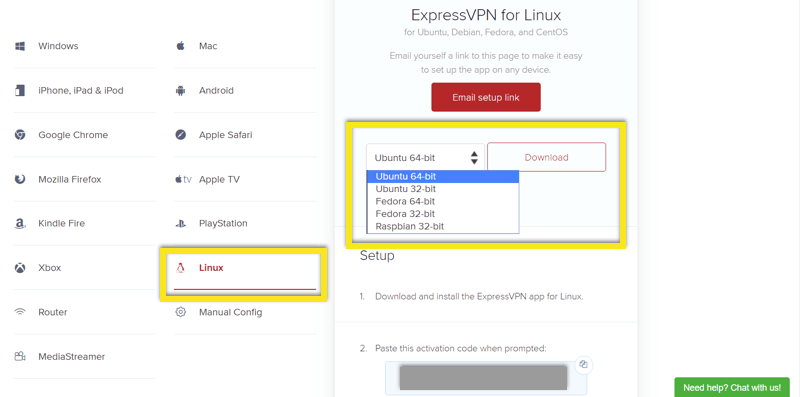
ExpressVPN uygulamasını kurma
Aç Bağlantı emülatörü ve ExpressVPN uygulamasını indirdiğiniz yere gidin (örn. cd ~ / Downloads /).
Sudo dpkg -i [dosya_adı] yazın
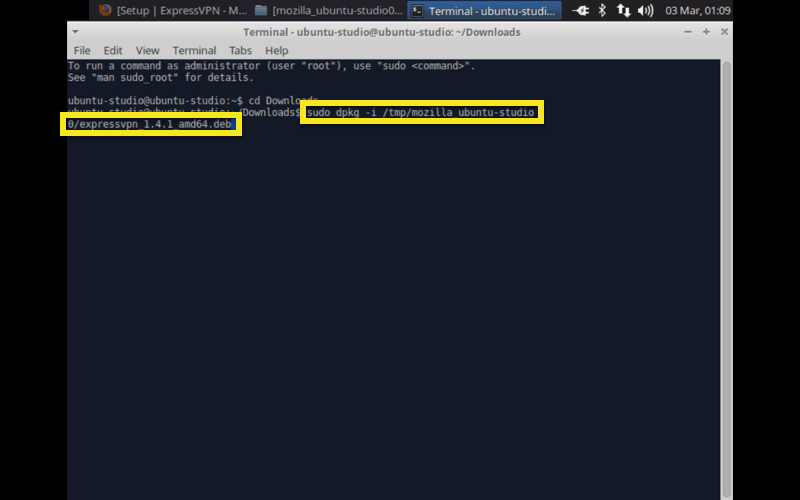
Expressvpn activ yazın
Girin ExpressVPN etkinleştirme kodu. Girdiğiniz karakterleri göremezsiniz, bu nedenle doğru kodu dikkatlice yazdığınızdan emin olun.
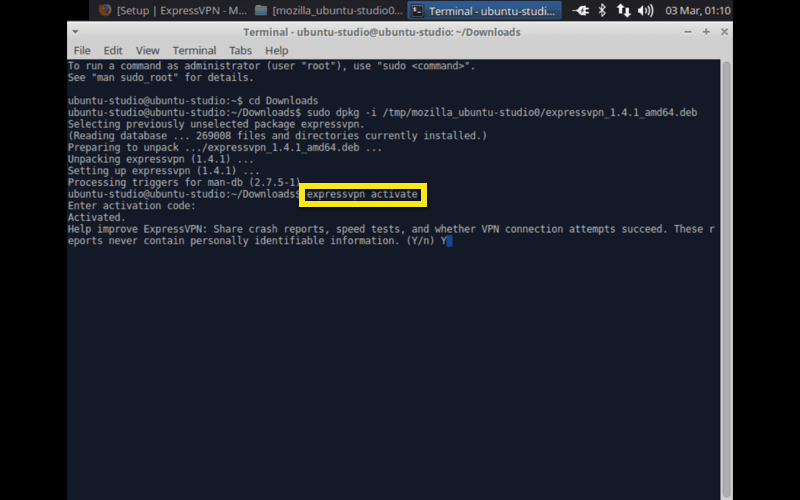
ExpressVPN’in geliştirilmesine yardımcı olmak için kilitlenme raporları ve diğer anonim metrikler gönderme seçeneğiniz vardır. hit Y rapor göndermeyi onaylamak.
Tebrikler! ExpressVPN’i başarıyla etkinleştirdiniz.
Bir sunucu konumuna bağlanma
Bağlanmak için önerilen konumların listesini görmek için expressvpn list yazın
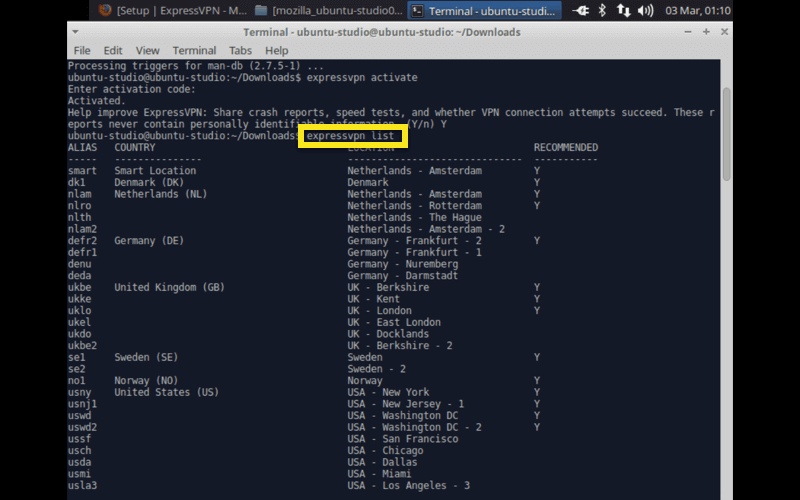
Bir sunucuya bağlanmak için expressvpn connect [LOCATION] yazın
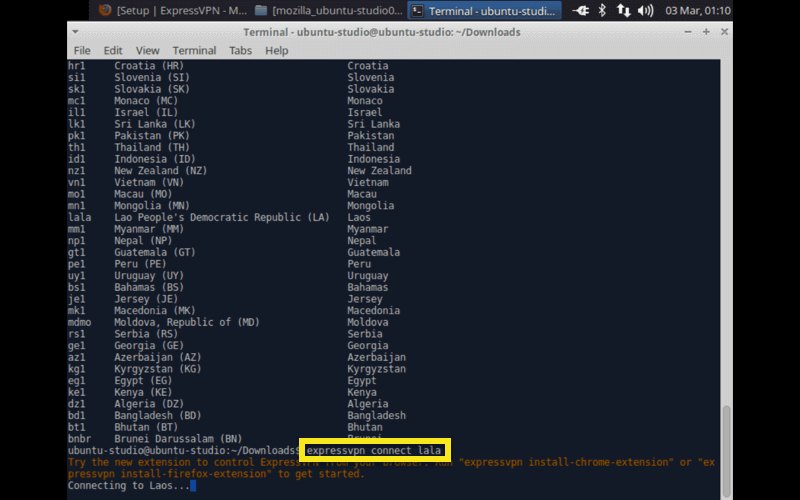
ExpressVPN’e bağlandıktan sonra, IP adresinizi kontrol edebilir ve ExpressVPN tarafından korunduğunuzu doğrulamak için bir DNS sızıntı testi yapabilirsiniz.
ExpressVPN bağlantısını kesmek için expressvpn bağlantıyı kesme yazın

17.04.2023 @ 17:19
Bu kılavuz, Ubuntu Studioda ExpressVPN uygulamasının nasıl kurulacağını gösteriyor. Bu öğreticiyi tamamlamak için Ubuntu Studionun doğru şekilde ayarlandığından ve aktif bir ExpressVPN aboneliğinizin olduğundan emin olun. İlk olarak, Firefox gibi bir web tarayıcısı açın ve ExpressVPN hesabınıza oturum açın. Ardından, Linux ekranın sol tarafında ExpressVPN kurulumunu indirin. Bağlantı emülatörünü açın ve ExpressVPN uygulamasını indirdiğiniz yere gidin. Sudo dpkg -i [dosya_adı] yazarak ExpressVPN uygulamasını kurun. ExpressVPN etkinleştirme kodunu girin ve rapor göndermeyi onaylayın. Bağlanmak için önerilen konumların listesini görmek için expressvpn list yazın ve bir sunucuya bağlanmak için expressvpn connect [LOCATION] yazın. ExpressVPN bağlantısını kesmek için expressvpn bağlantıyı kesme yazın. Bu kılavuz, Ubuntu Studio kullanıcılarına ExpressVPN uygulamasını kolayca kurmalarına yardımcı olacaktır.